W tym artykule został poruszony ciekawy temat jakim jest zastosowanie formatowania niestandardowego liczb w MicroStrategy. Formatowanie niestandardowe liczb to nic innego jak dostosowanie tego w jaki sposób liczby wyświetlają się na wizualizacjach lub tabelach, w momencie gdy pewien określony warunek zostanie spełniony.
Dzięki wykorzystaniu tej funkcjonalności deweloperzy mogą zaoszczędzić istotne miejsce na poszczególnych wizualizacjach, a w przypadku naprawdę dużych liczb istotnie ułatwić ich odczyt.Przykładem wykorzystania niestandardowego formatowania jest przekształcenie progu 1 000 000 w 1M. Dzięki temu użytkownik nie musi liczyć zer, aby upewnić się, że liczba na którą patrzy faktycznie wynosi milion. W przypadku dużych liczb, często trudno jest intuicyjnie rozpoznać na jaką dokładnie wartość patrzymy. Korzystając z przykładowo formatu 1M, od razu jesteśmy informowani o tym, z jaką liczbą mamy do czynienia.
Przykład wykorzystania formatowania niestandardowego na wykresach:
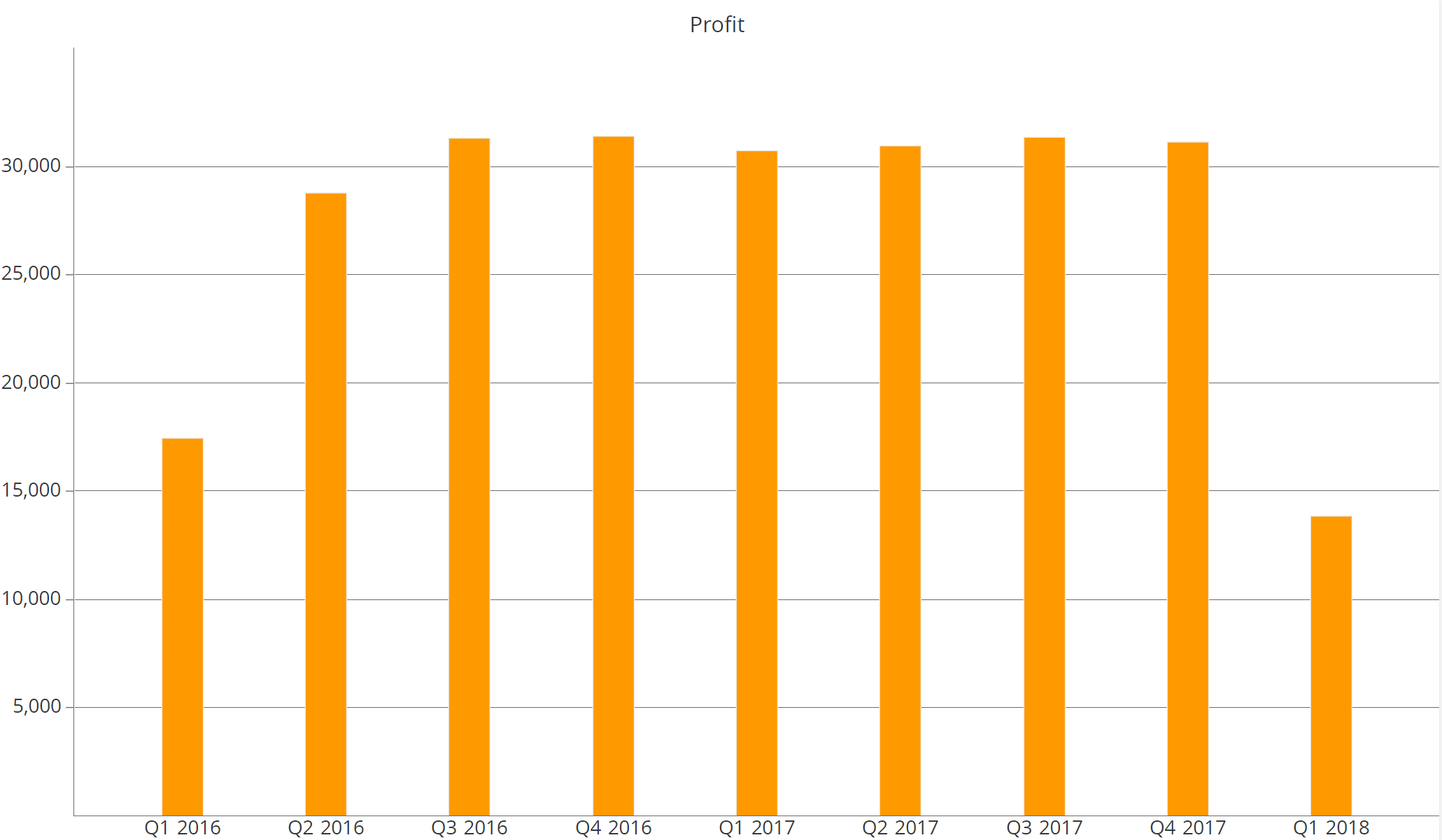
Wykres słupkowy bez wykorzystania formatowania niestandardowego na liczbach. (5000,10000 i tak dalej).
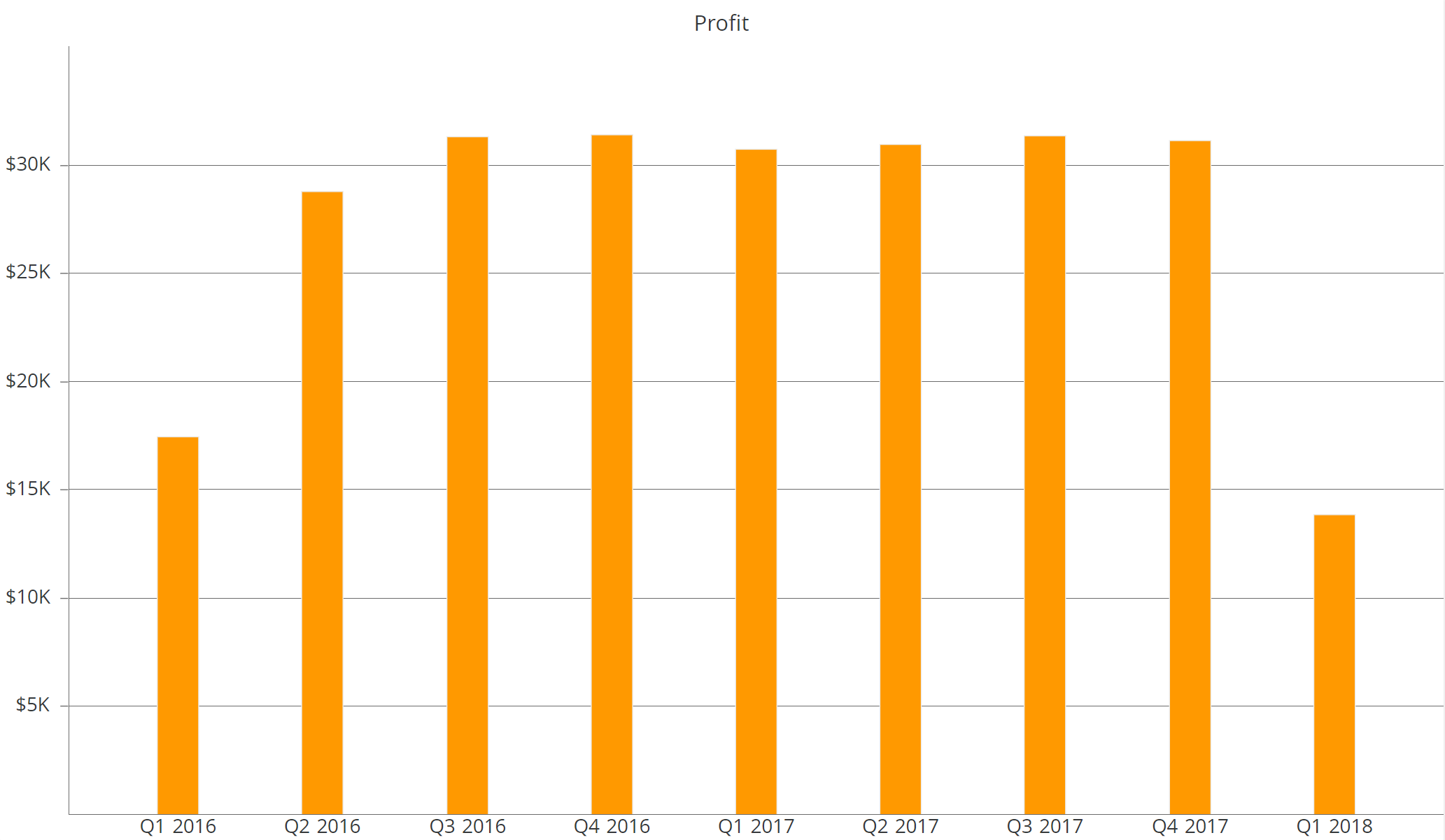
Wykres słupkowy z wykorzystaniem formatowania niestandardowego na liczbach. ($5K, $10K i tak dalej).
Oto instrukcja krok po kroku dotycząca formatowania niestandardowego dla raportu w MicroStrategy Web:
1. Zaloguj się do narzędzia MicroStrategy Web a następnie otwórz raport/dokument/dossier, w którym chcesz zastosować formatowanie niestandardowe.
2. Prawym przyciskiem myszy kliknij na nagłówek metryki, której formatowanie chcesz zmienić.
3. Properties and Formatting -> Number -> Custom (MicroStrategy Document)
Advanced formatting…>Number>Custom (MicroStrategy Report)
Number Format -> Custom (MicroStrategy Dossier)
4. W polu custom należy umieścić wybrany ciąg znaków formatowania niestandardowego który przyniesie oczekiwany przez użytkownika efekt (ciągi znaków formatowania niestandardowego zostaną opisane poniżej)
5. Kliknij „OK”. Wartości metryki powinny dynamicznie się skracać, zgodnie z zastosowanym niestandardowym formatowaniem.
Ciągi znaków formatowania niestandardowego umożliwiające osiągnąć określony cel:
[>=1000000000] „$”#.#,,,”B”;[>=1000000] „$”#.#,,”M”;[>=1000] „$”#.#,”K”;”$”0
By zmienić walutę z dolarów amerykańskich na dowolną inną walutę należy zamienić symbol „$” w powyższym formatowaniu na wybrany symbol innej waluty, np. dla euro „€”.
(-$1.0B, -1.0M, -$1.0K, $0):
[<=-1000000000] „$”#.#,,,”B”;[<=-1000000] „$”#.#,,”M”;[<=-1000] „$”#.#,”K”;”$”0
[>=1000000000] #.#,,,”B”;[>=1000000] #.#,,”M”;[>=1000] #.#,”K”;0
Podobnie jak w wypadku podmieniania walut, możemy manipulować tym formatem zależnie od naszych potrzeb. Przykładowo by podmienić „K” (tysiące) na „T”, wystarczy zamienić w powyższym formatowaniu fragment „K” na „T”.
[<=-1000000000] #.#,,,”B”;[<=-1000000] #.#,,”M”;[<=-1000] #.#,”K”;0
Inne opcje wykorzystania formatowania niestandardowego
KOLORY
Przy użyciu formatowania niestandardowego można zmienić wyświetlany kolor dla wartości konkretnej metryki.
Przykład:
[>=1000000000][RED] „$”#.#,,,”B”;[>=1000000][RED] „$”#.#,,”M”;[>=1000][RED] „$”#.#,”K”;”$”0
Wyświetla wartości wybranej metryki w kolorze czerwonym.
Lista dostępnych kolorów:
[BLACK] – czarny
[BLUE] – niebieski
[CYAN] – cyjanitowy
[GREEN] – zielony
[MAGENTA] – magenta
[RED] – czerwony
[WHITE] – biały
[YELLOW] – żółty
Symbole numeryczne
0 – znak wypełniacz dla formatowania wymagającego obowiązkowych zer.
Przykładowo formatowanie 00000 dla liczby 7777 zostanie wyświetlone jako 07777.
Przykładowo formatowanie 0.00 dla liczby 35.242 zostanie wyświetlone jako 35.24
Przykładowo formatowanie 00.0 dla liczby 1234.1 zostanie wyświetlone jako 1234.1.
# – znak wypełniacz dla formatowania wymagającego zignorowania niepotrzebnych zer.
Przykładowo formatowanie ##.## dla liczby 0032.22000 zostanie wyświetlone jako 32.22.
% – Mnoży wartość metryki razy 100 i dodaje na końcu znak procenta. Przykładowo formatowanie % dla wartości 35 zostanie wyświetlone jako 3500%.
, – Przecinek po symbolu zmienia skalę liczby na tysiące. Na przykład, używając formatowania 0, liczba jest przeskalowana o 1000, co sprawia, że 10 000 wyświetla się jako 10.
Symbole numeryczne mogą być wykorzystywane naprzemiennie tworząc kombinacje. Przykładowo format #.#0 jest formatem który upewnia się, że w każdym wierszu wartość metryki zostanie zaokrąglona do dwóch części po prawej stronie. Przykładowo dla wartości 10.29 formatowanie #.#0 wyświetli wartość 10.30, gdzie formatowanie #.## wyświetliłoby jedynie 10.3.
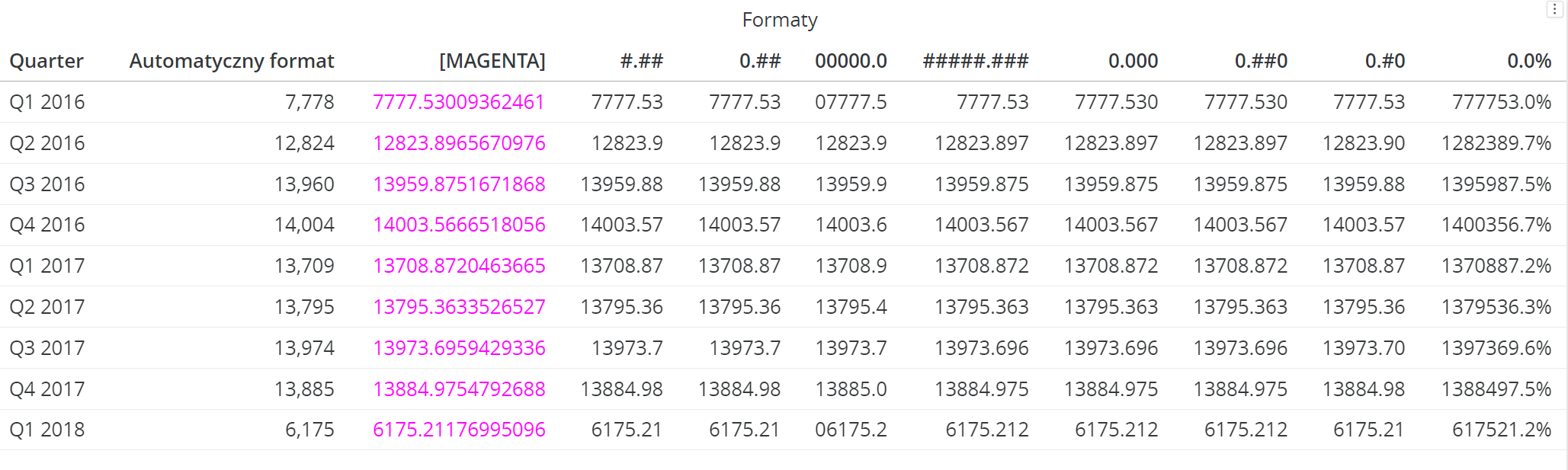
Zestawienie różnych kombinacji formatowania niestandardowego.